編輯:關於Android編程
一、adb介紹
SDK的Tools文件夾下包含著Android模擬器操作的重要命令adb,adb的全稱為(Android Debug Bridge就是調試橋的作用。通過adb我們可以在Eclipse中方面通過DDMS來調試Android程序。借助這個工具,我們可以管理設備或手機模擬器的狀態。還可以進行以下的操作:
1、快速更新設備或手機模擬器中的代碼,如應用或Android 系統升級;
2、在設備上運行shell命令;
3、管理設備或手機模擬器上的預定端口;
4、在設備或手機模擬器上復制或粘貼文件;
二、adb在集成開發環境中的工作
adb的工作方式比較特殊采用監聽Socket TCP 5554等端口的方式讓IDE和Qemu通訊,默認情況下adb會daemon相關的網絡端口,所以當我們運行Eclipse時adb進程就會自動運行。
1.通過adb可以輕松的執行Linux Shell命令,如adb shell dir 就是列舉目錄,在Linux中根目錄為/而不是Windows上的C盤、D盤。
2.安裝apk程序到模擬器則執行adb install android123.apk,這樣名為android123的安裝包就會安裝到Android模擬器中,前提是android123.apk文件需要放到SDK/Tools目錄下。
3.向emulator傳送文件, 使用adb push android123.txt /tmp/android123.txt命令可以把SDK/Tools下的android123.txt文件傳輸到模擬器的/tmp/文件夾中,需要注意的是/tmp/文件夾中內容會在Android模擬器重新啟動時清空。
4.從Android仿真器中回傳文件到電腦
通過adb pull /tmp/android123.txt android123.txt命令就會把仿真器的tmp文件夾下android123.txt文件回傳到電腦SDK/Tools目錄下。
三、adb常用命令大全
1. 顯示系統中全部Android平台:
android list targets
2. 顯示系統中全部AVD(模擬器):
android list avd
3. 創建AVD(模擬器):
android create avd --name 名稱 --target 平台編號
4. 啟動模擬器:
emulator -avd 名稱 -sdcard ~/名稱.img (-skin 1280x800)
5. 刪除AVD(模擬器):
android delete avd --name 名稱
6. 創建SDCard:
mksdcard 1024M ~/名稱.img
7. AVD(模擬器)所在位置:
Linux(~/.android/avd) Windows(C:\Documents and Settings\Administrator\.android\avd)
8. 啟動DDMS:
ddms
9. 顯示當前運行的全部模擬器:
adb devices
10. 對某一模擬器執行命令:
abd -s 模擬器編號 命令
11. 安裝應用程序:
adb install -r 應用程序.apk
12. 獲取模擬器中的文件:
adb pull <remote> <local>
13. 向模擬器中寫文件:
adb push <local> <remote>
14. 進入模擬器的shell模式:
adb shell
15. 啟動SDK,文檔,實例下載管理器:
android
16. 缷載apk包:
adb shell
cd data/app
rm apk包
exit
adb uninstall apk包的主包名
adb install -r apk包
17. 查看adb命令幫助信息:
adb help
18. 在命令行中查看LOG信息:
adb logcat -s 標簽名
19. adb shell後面跟的命令主要來自:
源碼\system\core\toolbox目錄和源碼\frameworks\base\cmds目錄。
20. 刪除系統應用:
adb remount (重新掛載系統分區,使系統分區重新可寫)。
adb shell
cd system/app
rm *.apk
21. 獲取管理員權限:
adb root
22. 啟動Activity:
adb shell am start -n 包名/包名+類名(-n 類名,-a action,-d date,-m MIME-TYPE,-c category,-e 擴展數據,等)。
23、發布端口:
你可以設置任意的端口號,做為主機向模擬器或設備的請求端口。如:
adb forward tcp:5555 tcp:8000
24、復制文件:
你可向一個設備或從一個設備中復制文件,
復制一個文件或目錄到設備或模擬器上:
adb push <source> <destination></destination></source>
如:adb push test.txt /tmp/test.txt
從設備或模擬器上復制一個文件或目錄:
adb pull <source> <destination></destination></source>
如:adb pull /addroid/lib/libwebcore.so .
25、搜索模擬器/設備的實例:
取得當前運行的模擬器/設備的實例的列表及每個實例的狀態:
adb devices
26、查看bug報告:
adb bugreport
27、記錄無線通訊日志:
一般來說,無線通訊的日志非常多,在運行時沒必要去記錄,但我們還是可以通過命令,設置記錄:
adb shell
logcat -b radio
28、獲取設備的ID和序列號:
adb get-product
adb get-serialno
29、訪問數據庫SQLite3
adb shell
sqlite3
#cd system/sd/data //進入系統內指定文件夾
#ls //列表顯示當前文件夾內容
#rm -r xxx //刪除名字為xxx的文件夾及其裡面的所有文件
#rm xxx //刪除文件xxx
#rmdir xxx //刪除xxx的文件夾
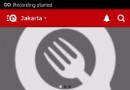 Android仿XListView支持下拉刷新和上劃加載更多的自定義RecyclerView
Android仿XListView支持下拉刷新和上劃加載更多的自定義RecyclerView
首先給大家展示下效果圖,感覺還不錯,請繼續往下閱讀:下拉刷新: 上劃加載 &nbs
 Android init源代碼分析(2)init.rc解析
Android init源代碼分析(2)init.rc解析
本文描述init.rc腳本解析以及執行過程,讀完本章後,讀者應能 (1) 了解init.rc解析過程 (2) 定制init.rc ini
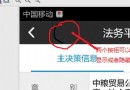 Android中BaseActivity自定義標題欄
Android中BaseActivity自定義標題欄
再做一個項目的時候,要求標題欄的標題再中間,樣式,字體大小都要自定義。左邊一個返回按鈕,一個關閉按鈕,右邊定義一個提交按鈕,有時候顯示有時候隱藏。因為原生的title標題
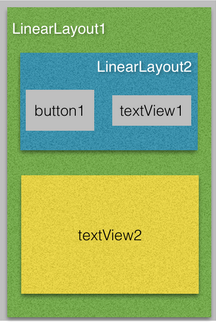 Android自定義View(三、深入解析控件測量onMeasure)
Android自定義View(三、深入解析控件測量onMeasure)
首先,我們把自定義View的步驟搬上來,一切按套路干活: 繼承View,覆蓋構造方法 自定義屬性 重寫onMeasure方法測量寬高 重寫onDraw方法繪制控件很多人